电脑能连无线蓝牙耳机吗 win10连接无线蓝牙耳机步骤
更新时间:2025-04-08 09:08:56作者:jiang
随着科技的不断发展,现在的电脑已经可以通过蓝牙功能连接无线蓝牙耳机了,特别是在Win10系统下,连接无线蓝牙耳机的步骤也变得更加简单和便捷。用户只需要打开电脑的蓝牙设置,搜索并连接相应的蓝牙耳机,即可享受到无线音乐的便利。这种无线连接方式不仅方便了用户的使用体验,还让人们摆脱了传统有线耳机的束缚,带来更加自由和舒适的享受。
具体方法:
1.在【此电脑】界面进入【打开设置】选项。

2.进入【设备】选项。
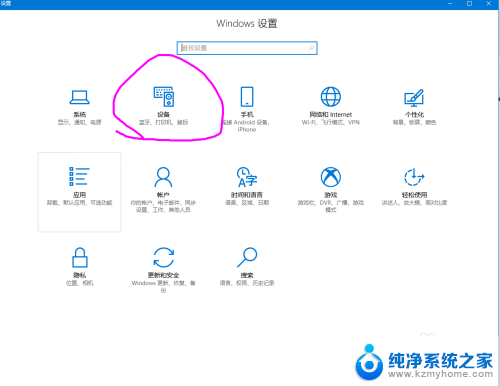
3.点击【蓝牙开关】,开启。也可以在下方的列表管理蓝牙设备。
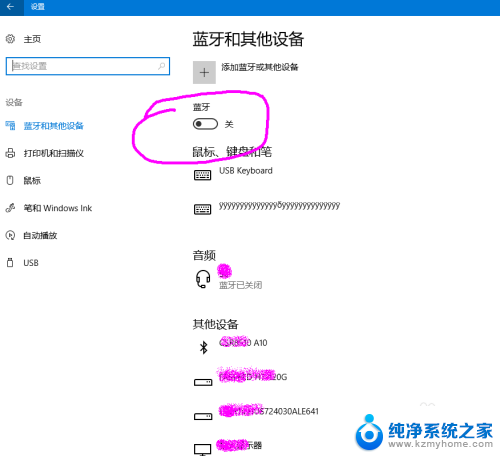
4.选择,点击添加蓝牙设备。
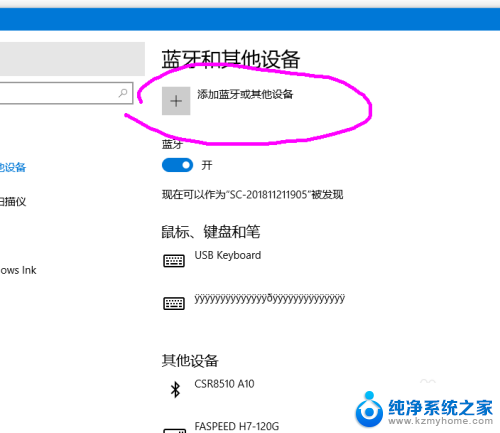
5.选择添加【音频设备选项】,点击添加。
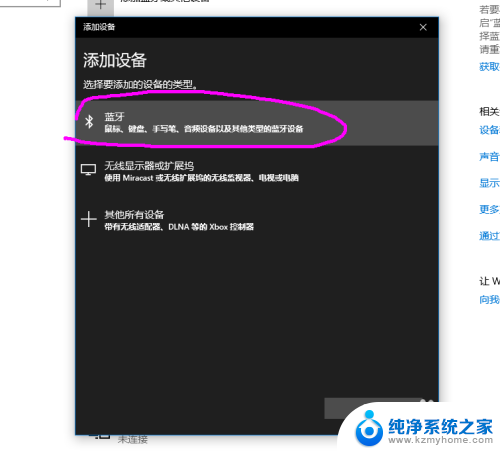
6.打开蓝牙耳机,保持配比状态,等待电脑摸索到设备。
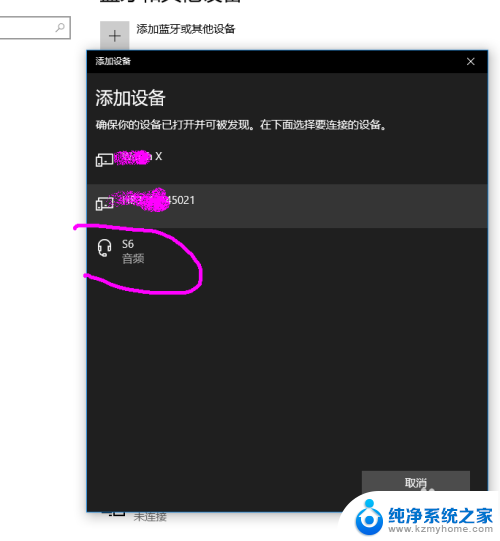
7.提示连接成功后, 电脑进入硬件设置状态。
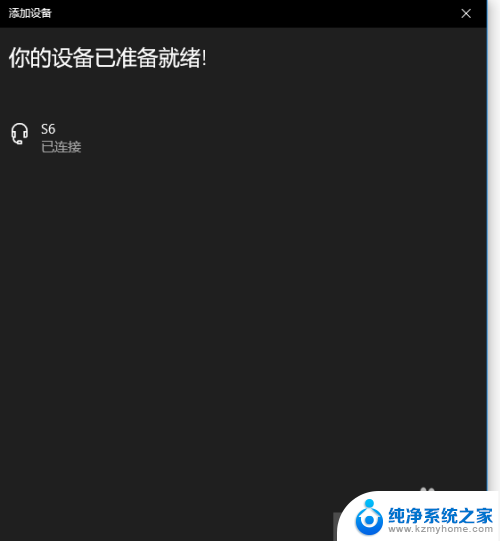
8.完成后,电脑右下角音量键上方会用【耳机】标识显示。并可以调节音量。
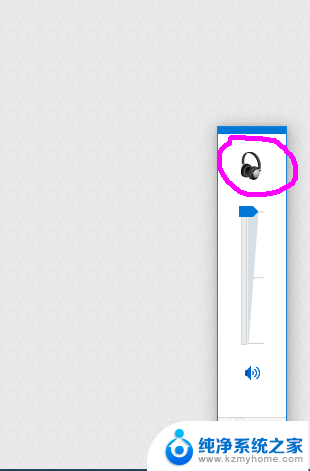
以上就是电脑能连无线蓝牙耳机吗的全部内容,有遇到这种情况的用户可以按照小编的方法来进行解决,希望能够帮助到大家。
电脑能连无线蓝牙耳机吗 win10连接无线蓝牙耳机步骤相关教程
- 电脑怎么连无线蓝牙耳机 win10电脑蓝牙耳机连接步骤
- 无线蓝牙耳机能不能连接电脑 win10连接蓝牙耳机教程
- 电脑上可以使用无线耳机吗 win10连接无线蓝牙耳机步骤
- 台式电脑怎么连无线耳机? win10电脑连接蓝牙耳机的步骤
- 连接电脑的无线耳机 win10电脑蓝牙耳机连接步骤
- 怎样用台式电脑连接无线耳机 win10电脑连接蓝牙耳机步骤
- 无线耳机可以和电脑连接吗 win10电脑如何连接蓝牙耳机
- 怎样连蓝牙无线耳机 电脑如何在win10系统上连接蓝牙耳机
- 耳机蓝牙可以连电脑吗 win10蓝牙耳机连接步骤
- 电脑可以和蓝牙耳机连接吗? win10电脑蓝牙耳机连接步骤
- 如何看自己电脑显卡配置 win10怎么查看显卡型号
- 怎么知道win10激活时间 如何查看win10系统的激活日期
- u盘win10装win7系统 win10系统如何降级为win7系统
- win10 开放远程桌面 Win10远程桌面开启步骤
- win10屏幕刷新率在哪设置 Windows10更改屏幕刷新率的方法
- 插上耳机有声音不插耳机没声音 Win10电脑插上耳机没声音怎么解决
win10系统教程推荐
- 1 怎么知道win10激活时间 如何查看win10系统的激活日期
- 2 u盘win10装win7系统 win10系统如何降级为win7系统
- 3 新电脑怎样分盘 win10新电脑分盘步骤
- 4 怎么看笔记本电脑激活时间 win10系统激活时间查看步骤
- 5 win10自动休眠设置 win10自动休眠设置方法
- 6 笔记本蓝牙连接电视后如何投屏 win10笔记本无线投屏到电视怎么设置
- 7 win10关闭windows防火墙 Win10系统关闭防火墙步骤
- 8 win10开机图标变大了 win10电脑重启图标变大解决技巧
- 9 电脑重置后windows怎么激活 win10系统重置后激活方法
- 10 怎么开电脑麦克风权限 win10麦克风权限在哪里可以找到